Windows 10에서는 작업 표시 줄에 앱을 고정 할 수 있습니다폴더 나 파일을 고정 할 수는 없습니다. 파일 탐색기를 작업 표시 줄에 고정한 경우 폴더를 해당 점프 목록에 고정 할 수 있습니다. 마찬가지로 작업 표시 줄에 고정한 모든 앱의 점프 목록에 파일을 고정 할 수 있습니다. 물론 실제로 파일을 고정하는 것과는 다릅니다. 몇 분만 투자한다면 Windows 10의 작업 표시 줄에 파일을 고정 할 수 있습니다.이를 위해 앱이 필요하지 않으며 관리 권한이 필요하지 않습니다.
파일을 작업 표시 줄에 고정
파일 탐색기를 열고 탐색기 리본에서보기 탭을 선택하십시오. '파일 이름 확장자'확인란을 선택하십시오.

다음으로 파일이있는 폴더로 이동하십시오.고정하고 싶다. 파일 이름을 한 번 클릭하여 편집 모드로 들어갑니다. 파일 확장자를 EXE로 변경하십시오. 예를 들어, MS Word 파일이있는 경우 확장자를 DOCX에서 EXE로 변경하십시오. 다른 파일이있는 경우 나중에 다시 변경해야하기 때문에 원래 확장자가 무엇인지 기억해야합니다.
확장 프로그램을 변경하면 경고 메시지가 표시되고 변경 여부를 확인하라는 메시지가 표시됩니다. 가서 해봐
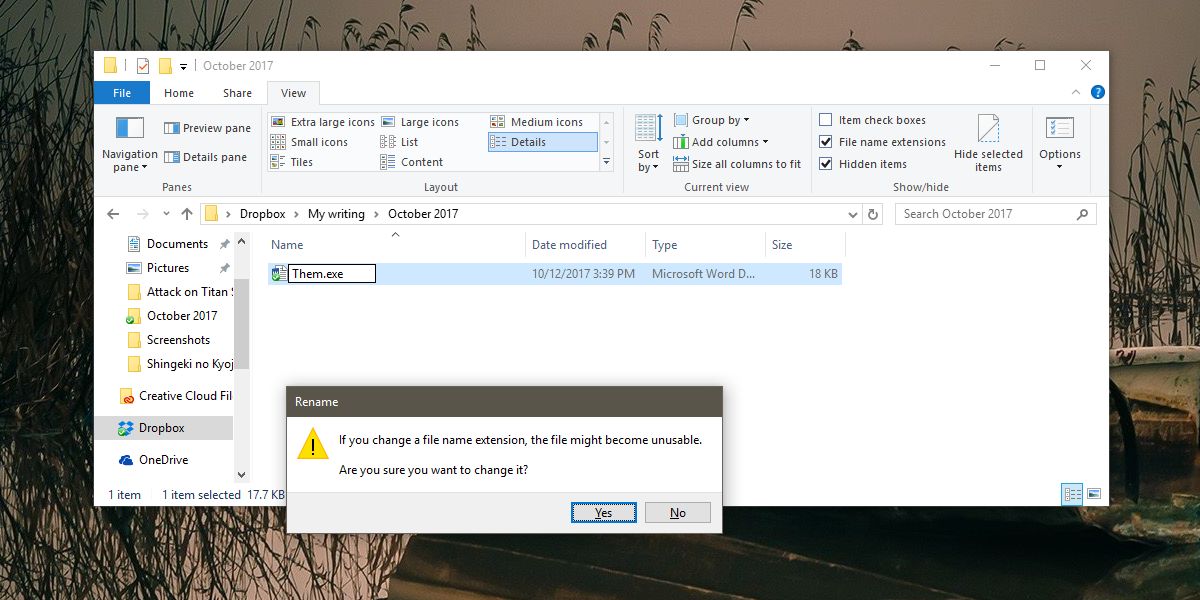
이제 파일이 EXE이므로 마우스 오른쪽 단추로 클릭하고바탕 화면 바로 가기를 만듭니다. 바탕 화면으로 이동하여 방금 추가 한 바로 가기를 마우스 오른쪽 단추로 클릭하십시오. 속성을 선택하고 바로 가기 탭으로 이동하십시오. 아이콘 변경을 클릭하고 바로 가기에 대한 올바른 앱 아이콘을 선택하십시오. 예를 들어 Word 파일 인 경우 Word 아이콘을 찾으십시오.
바로 가기를 작업 표시 줄에 끌어다 놓아 고정그것. 파일이있는 폴더로 돌아가서 확장명을 원래대로 다시 변경하십시오. 그런 다음 작업 표시 줄에 고정한 파일을 마우스 오른쪽 버튼으로 클릭하고 상황에 맞는 메뉴에서 속성을 선택합니다. 속성 창에서 바로 가기 탭으로 이동하십시오. 대상 필드를 찾아서 마지막에있는 확장자를 EXE에서 파일의 원래 확장자로 변경하십시오.
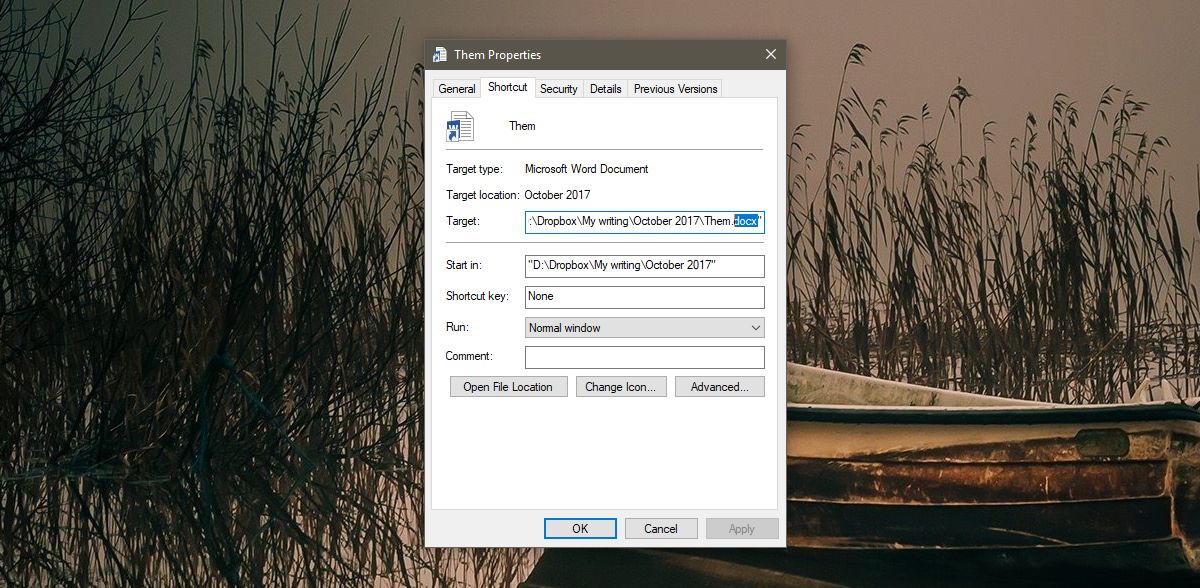
그게 당신이해야 할 모든 것입니다. 작업 표시 줄에서 아이콘을 클릭하면 고정한 파일이 열립니다.
폴더로는이 작업을 수행 할 수없는 것 같습니다.부끄러운 일입니다. 폴더를 시작 메뉴에 고정 할 수 있으므로 자주 액세스하는 폴더가 있으면 시작 메뉴에서 폴더를 액세스하는 것이 좋습니다. 작업 표시 줄에서 폴더를 여는 것만 큼 편리하지는 않지만 뭔가입니다. 또는 파일 탐색기를 작업 표시 줄에 고정하고 즐겨 찾는 폴더를 파일 탐색기의 점프 목록에 고정 할 수 있습니다.













코멘트